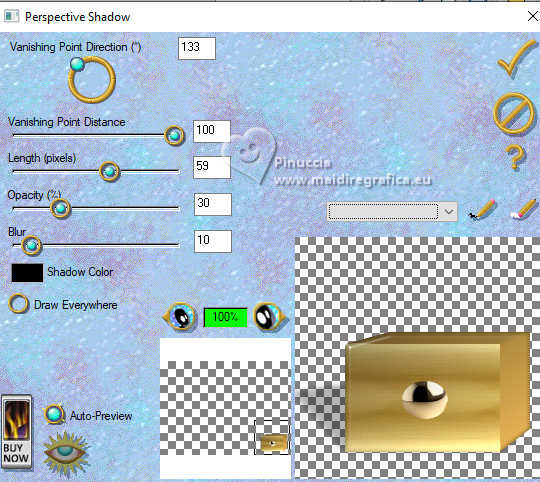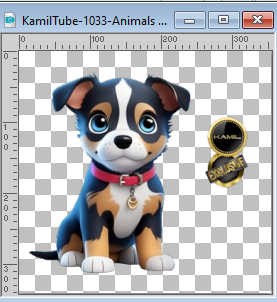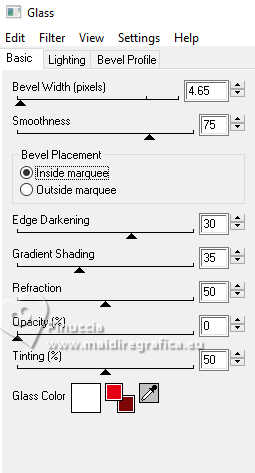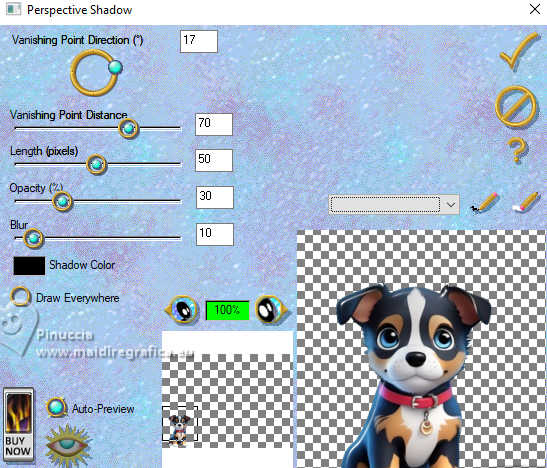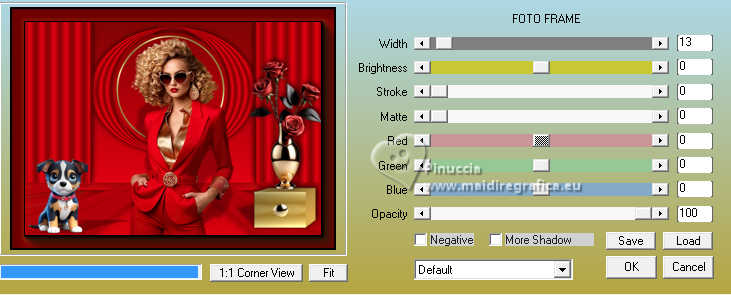|
TOP ROJO Y ORO 
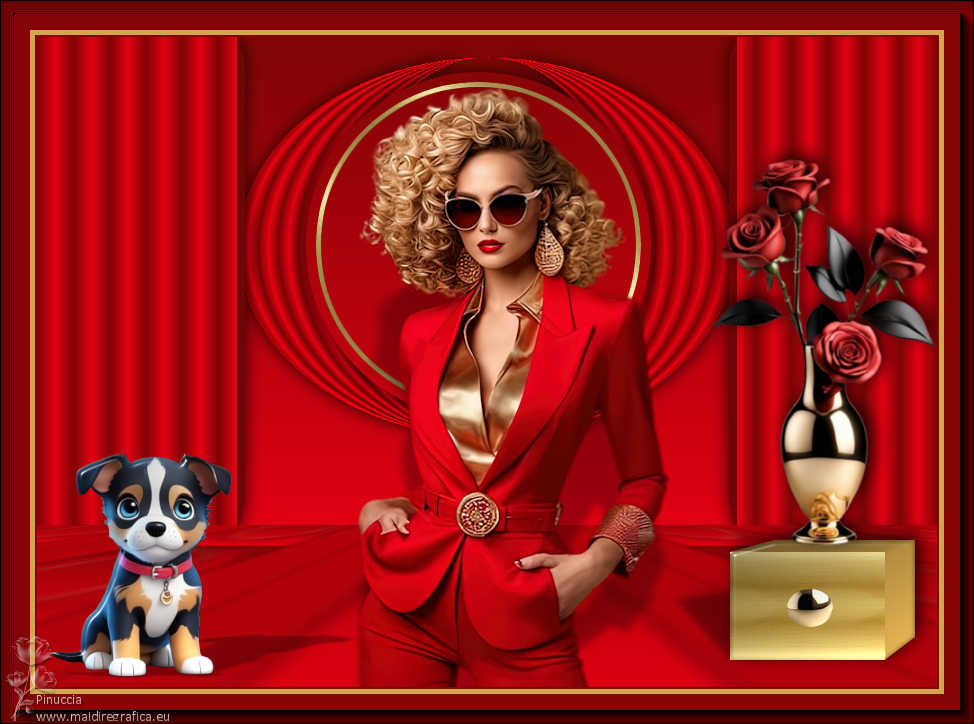
Merci beaucoup Nines de m'avoir invité à traduire tes tutoriels en français et en anglais.

Le tutoriel a été traduit avec PSPX9 et PSP2020, mais il peut également être exécuté avec les autres versions.
Suivant la version utilisée, vous pouvez obtenir des résultats différents.
Depuis la version X4, la fonction Image>Miroir a été remplacée par Image>Renverser horizontalement,
et Image>Renverser avec Image>Renverser verticalement.
Dans les versions X5 et X6, les fonctions ont été améliorées par la mise à disposition du menu Objets.
Avec la nouvelle version X7, nous avons à nouveau Miroir/Retourner, mais avec nouvelles différences.
Consulter, si vouz voulez, mes notes ici
Certaines dénominations ont changées entre les versions de PSP.
Les plus frequentes dénominations utilisées:

 traduction anglaise ici traduction anglaise ici
 Vos versions ici Vos versions ici
Nécessaire pour réaliser ce tutoriel:

Merci pour les tubes Kamil.
(ici les liens vers les sites des créateurs du matériel)

consulter, si nécessaire, ma section de filtre ici
Filters Unlimited 2.0 ici
AAA Frames - Foto Frame ici
Eye Candy 4000 - Glass ici
Eye Candy 3.1 - Perspective Shadow ici
Mura's Meister - Perspective Tiling ici
Alien Skin Eye Candy 5 Impact - Extrude ici

N'hésitez pas à changer le mode mélange des calques et leur opacité selon les couleurs utilisées.
Dans les plus récentes versions de PSP, vous ne trouvez pas le dégradé d'avant plan/arrière plan ou Corel_06_029.
Vous pouvez utiliser le dégradé des versions antérieures.
Ici le dossier Dégradés de CorelX.

Placer la sélection dans le dossier Sélections.
Ouvrir le motif or Gradiente oro dans PSP et le minimiser avec le reste du matériel.
1. Ouvrir une nouvelle image transparente 900 x 500 pixels.
Placer en avant plan la couleur #7f0504,
et en arrière plan la couleur #e20013.
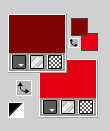
2. Préparer en avant plan un dégradé de premier plan/arrière plan, style Linéaire.
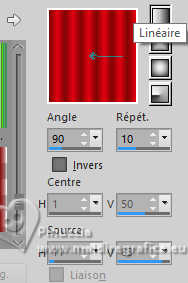
3. Activer l'outil Sélection 
(peu importe le type de sélection, parce que avec la sélection personnalisée vous obtenez toujours un rectangle),
cliquer sur Sélection personnalisée 
et setter ces paramètres.
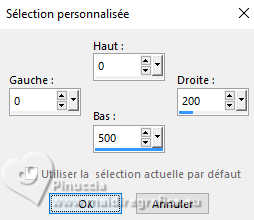
Remplir  la sélection du dégradé. la sélection du dégradé.
Sélections>Désélectionner tout.
4. Effets>Modules Externes>Alien Skin Eye Candy 5 Impact - Extrude
les deux couleurs: couleur d'avant plan #7f0504
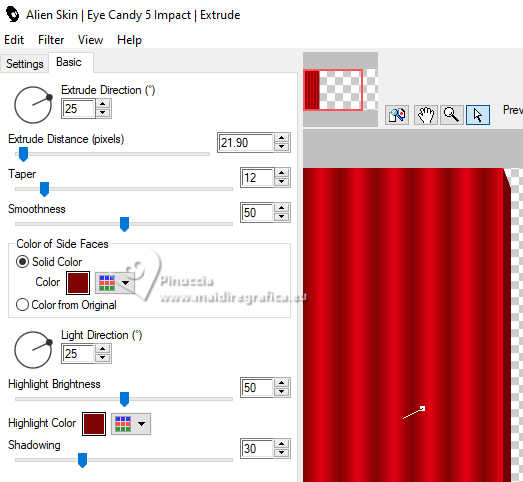
5. Effets>Effets 3D>Ombre portée, couleur #000000.
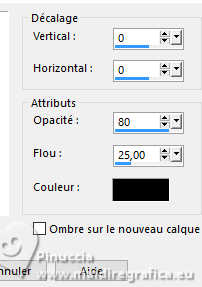
6. Calques>Dupliquer.
Image>Miroir>Miroir horizontal.
Calques>Fusionner>Fusionner le calque de dessous.
7. Calques>Dupliquer.
Effets>Effets géométriques>Cercle.
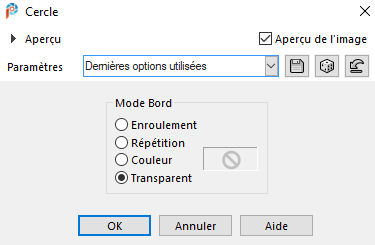
8. Activer l'outil Sélecteur 
en mode Échelle 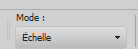
tirer le noeud supérieur central vers le bas jusqu'à 20 pixels,
et le noeud inférieur central vers le haut jusqu'à 400 pixels.
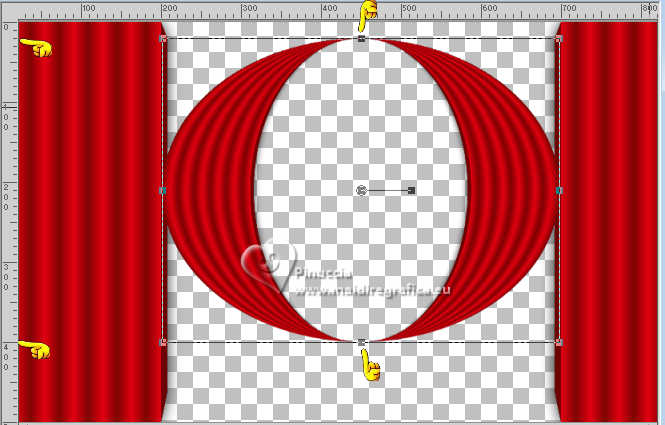
9. Effets>Effets 3D>Ombre portée, couleur #000000.
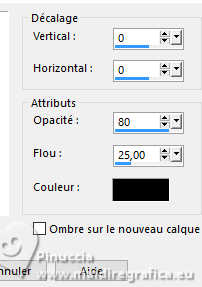
Réglage>Netteté>Davantage de netteté.
10. Calques>Agencer>Placer en bas de la pile (au dessous du calque Raster 1).

11. Inverser les couleurs de la palette:
avant plan #e20013,
arrière plan #7f0504,
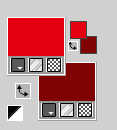
Changer les réglages du dégradé: angle et répét. 0
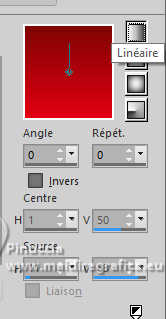
12. Calques>Nouveau calque raster.
Calques>Agencer>Déplacer vers le bas.
Remplir  le calque du dégradé. le calque du dégradé.
13. Sélections>Charger/Enregistrer une sélection>Charger à partir du disque.
Chercher et charger la sélection sel.535.nines
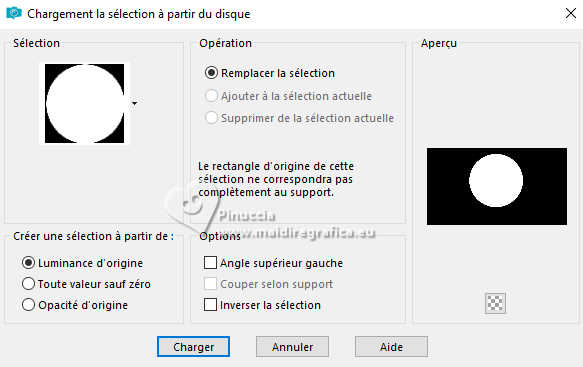
Sélections>Transformer la sélection en calque.
Calques>Agencer>Placer en haut de la pile.
14. Sélections>Modifier>Contracter - 10 pixels.
15. Calques>Nouveau calque raster.
Placer en avant plan le motif et sélectionner le motif or Gradiente oro
Pour ma traduction j'ai choisi ces réglages
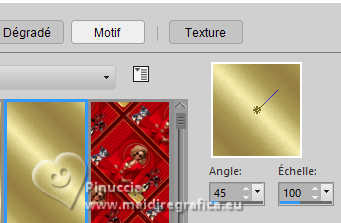
Remplir  le calque avec le motif or. le calque avec le motif or.
16. Sélections>Modifier>Contracter - 5 pixels.
Presser CANC sur le clavier 
Sélections>Désélectionner tout.
17. Calques>Fusionner>Fusionner le calque de dessous.
18. Effets>Effets 3D>Ombre portée, couleur #000000.
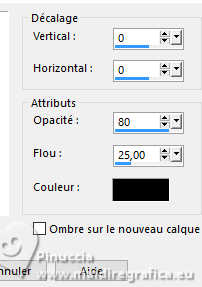
19. Calques>Fusionner>Calques visibles.
20. Image>Taille du support - 900 x 650 pixels.
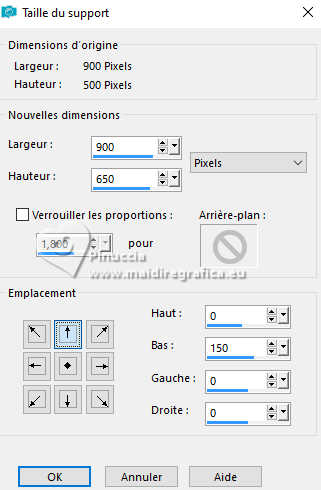
21. Calques>Dupliquer.
Réglage>Flou>Flou gaussien - rayon 15.
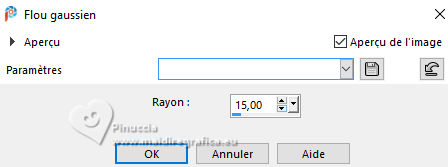
22. Effets>Modules Externes>Mura's Meister - Perspective Tiling.
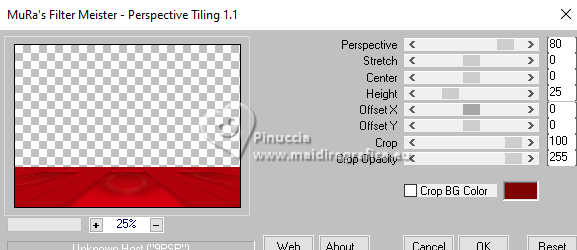
23. Ouvrir cuadrado_dorado_nines 
Édition>Copier.
Revenir sur votre travail et Édition>Coller comme nouveau calque.
Déplacer  le tube à droite. le tube à droite.

24. Effets>Modules Externes>Eye Candy 3.1 - Perspective Shadow - color #000000.
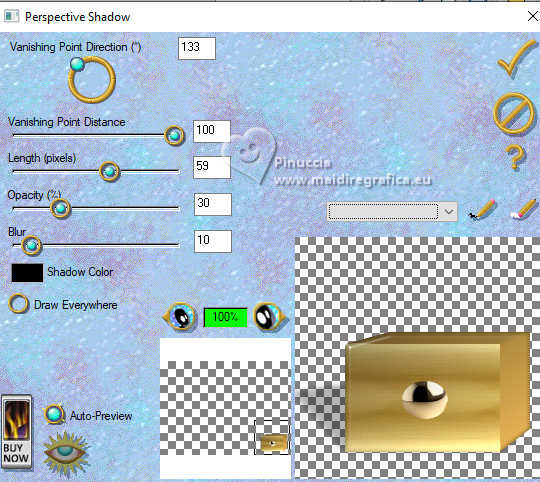
25. Effets>Effets 3D>Ombre portée, couleur #000000.

26. Ouvrir KamilTube-1021-Deco 
Effacer le watermark et Édition>Copier.
Revenir sur votre travail et Édition>Coller comme nouveau calque.
Image>Redimensionner, 1 fois à 80% et 1 fois à 90%, redimensionner tous les calques décoché.
Déplacer  le tube sur le cadre or. le tube sur le cadre or.

Effets>Effets 3D>Ombre portée, comme précédemment.
27. Ouvrir KamilTube-1033-Animals 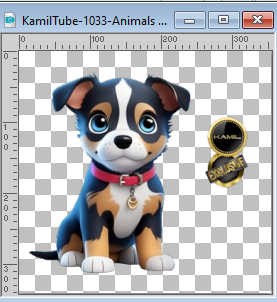
Effacer le watermark et Édition>Copier.
Revenir sur votre travail et Édition>Coller comme nouveau calque.
Image>Redimensionner, à 80%, redimensionner tous les calques décoché.
Déplacer  le tube à gauche. le tube à gauche.
28. Effets>Modules Externes>Eye Candy 4000 - Glass.
Glass color: #ffffff
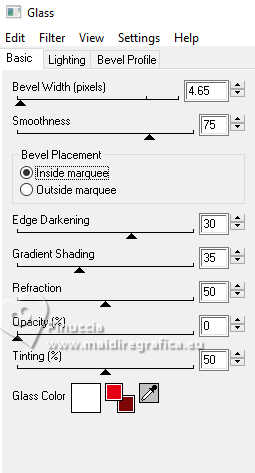
29. Effets>Modules Externes>Eye Candy 3.1 - Perspective Shadow - color #000000.
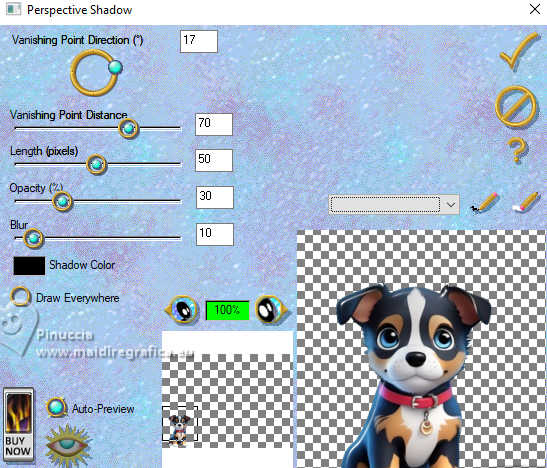
30. Ouvrir KamilTube-1005 
Effacer le watermark et Édition>Copier.
Revenir sur votre travail et Édition>Coller comme nouveau calque.
Image>Redimensionner, à 90%, redimensionner tous les calques décoché.
Déplacer  le tube en bas, au dehors du bord le tube en bas, au dehors du bord

31. Effets>Modules Externes>Eye Candy 3.1 - Perspective Shadow - color #000000.

32. Signer votre travail sur un nouveau calque.
Ajouter les watermarks de l'auteur et du traducteur.
33. Calques>Fusionner>Tous.
34. Image>Ajouter des bordures, 2 pixels, symétrique, couleur #830505.
Image>Ajouter des bordures, 5 pixels, symétrique, couleur #d3a54d.
Image>Ajouter des bordures, 30 pixels, symétrique, couleur #830505.
35. Effets>Modules Externes>AAA Frames - Foto Frame.
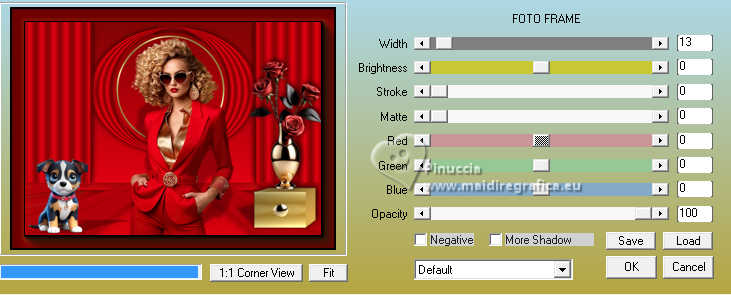
36. Enregistrer en jpg.
Pour les tubes de cette version merci Kamil et DBK-Katrina

 Vos versions ici Vos versions ici

Si vous avez des problémes, ou des doutes, ou vous trouvez un link modifié , ou seulement pour me dire que ce tutoriel vous a plu, vous pouvez m'écrire.
14 Septembre 2024

|

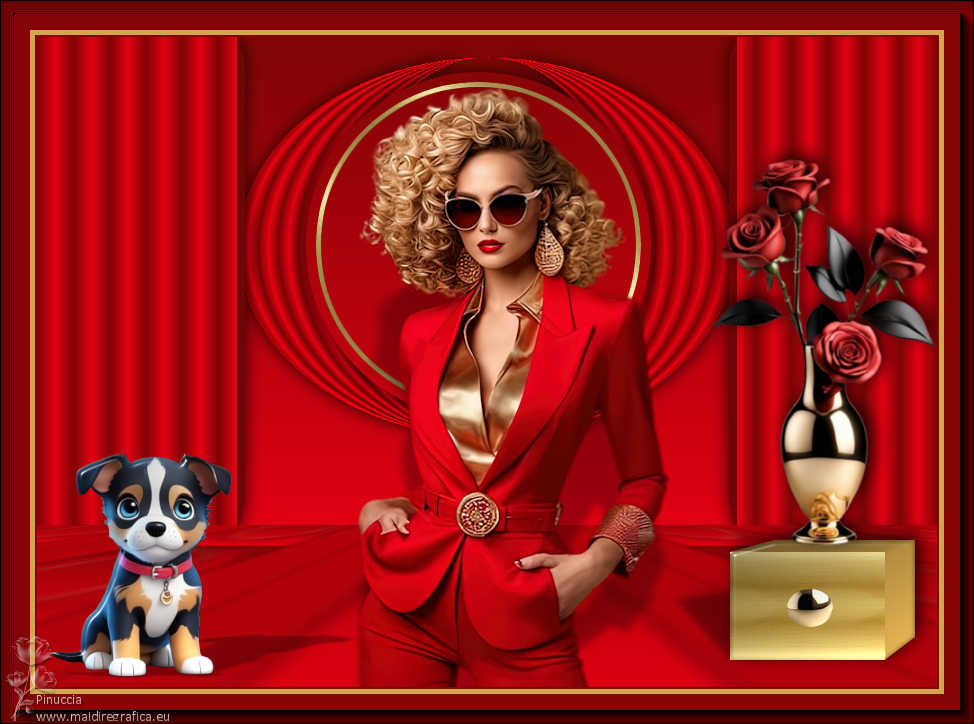



 traduction anglaise
traduction anglaise  Vos versions
Vos versions 



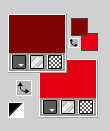
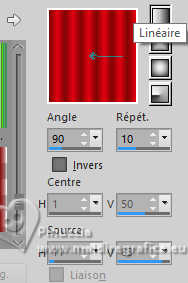


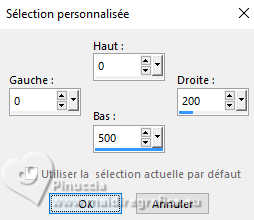
 la sélection du dégradé.
la sélection du dégradé.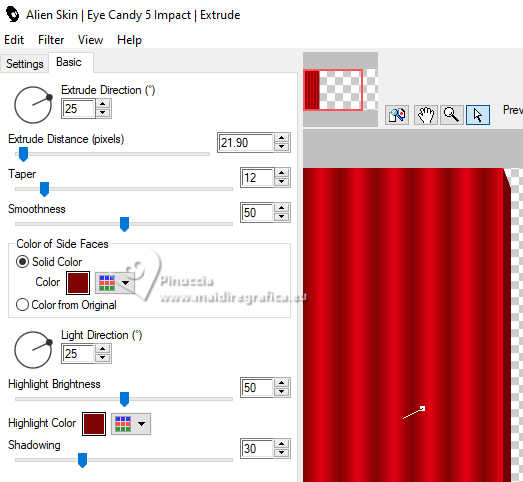
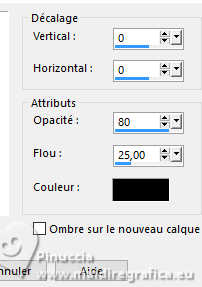
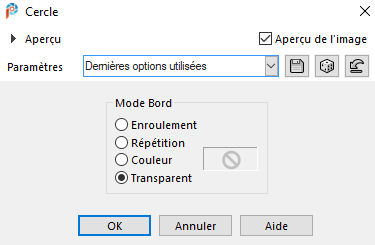

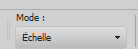
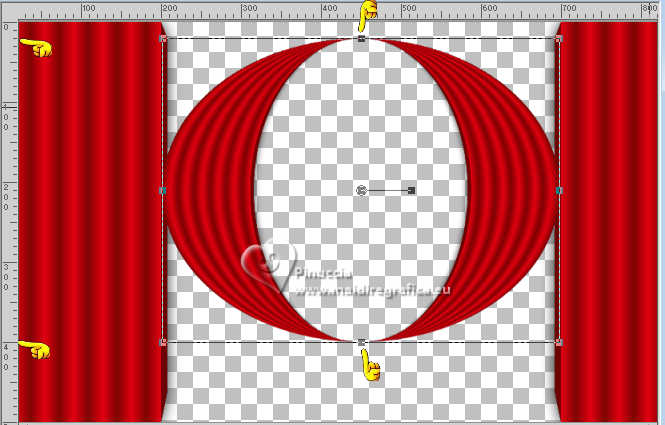

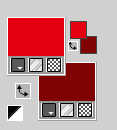
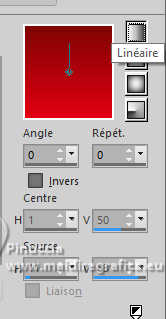
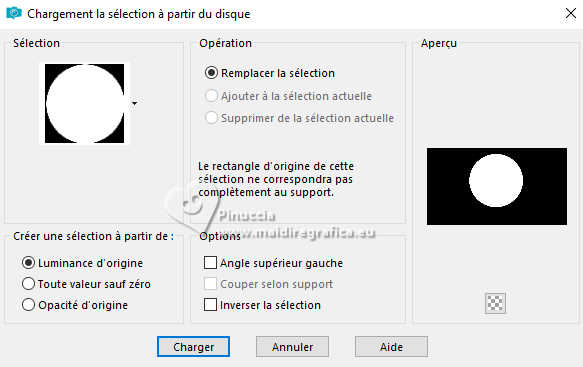
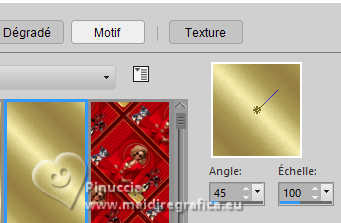

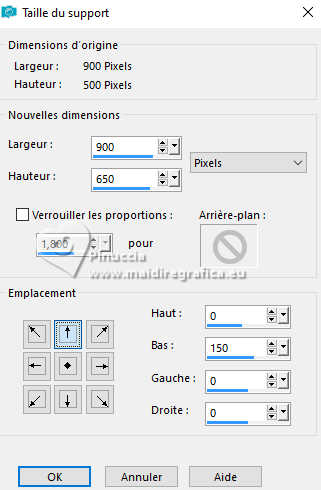
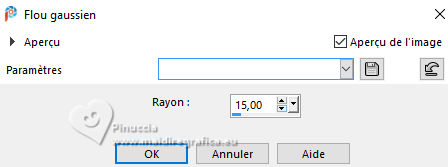
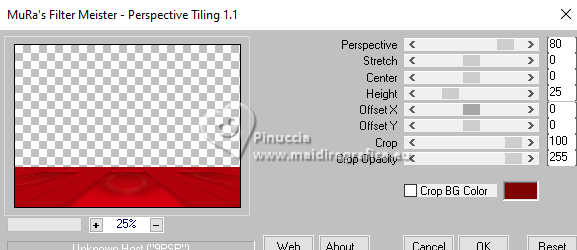

 le tube à droite.
le tube à droite.